लेखक:
Tamara Smith
निर्मितीची तारीख:
25 जानेवारी 2021
अद्यतन तारीख:
27 जून 2024

सामग्री
आपल्या फायरफॉक्सची आवृत्ती अद्ययावत करण्याची किंवा समस्येचे निराकरण करण्याची आवश्यकता आहे का ते पहा. आपल्याकडे इंटरनेट कनेक्शन असल्यास आपण आवृत्ती पाहता तेव्हा फायरफॉक्स स्वयंचलितपणे अद्यतनित होईल.
पाऊल टाकण्यासाठी
पद्धत पैकी 1: मोबाइल डिव्हाइसवर
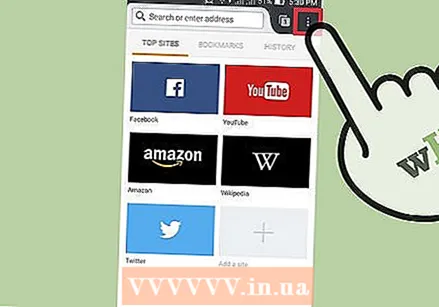 फायरफॉक्स मेनू उघडा. फायरफॉक्स उघडा आणि मेनू बटणावर टॅप करा. बर्याच डिव्हाइसेसवर ते एकमेकांच्या वरच्या तीन आडव्या रेषांसारखे दिसते.
फायरफॉक्स मेनू उघडा. फायरफॉक्स उघडा आणि मेनू बटणावर टॅप करा. बर्याच डिव्हाइसेसवर ते एकमेकांच्या वरच्या तीन आडव्या रेषांसारखे दिसते. 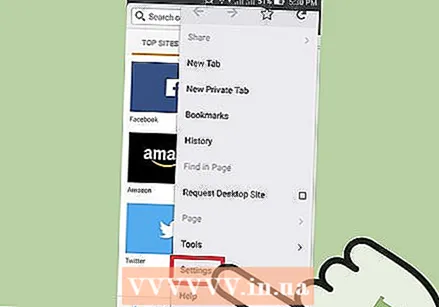 मदत चिन्हावर टॅप करा. हे वर्तुळात प्रश्नचिन्ह दिसत आहे. सहसा तो आपल्या स्क्रीनच्या उजव्या कोप .्यात असतो.
मदत चिन्हावर टॅप करा. हे वर्तुळात प्रश्नचिन्ह दिसत आहे. सहसा तो आपल्या स्क्रीनच्या उजव्या कोप .्यात असतो. 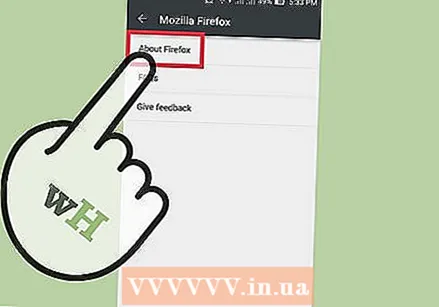 "फायरफॉक्स विषयी" निवडा. आपण "मदत" टॅप करता तेव्हा दिसणार्या सूचीत आपल्याला हा पर्याय सापडेल.
"फायरफॉक्स विषयी" निवडा. आपण "मदत" टॅप करता तेव्हा दिसणार्या सूचीत आपल्याला हा पर्याय सापडेल. - फायरफॉक्सची नवीन आवृत्ती आता आपोआप डाउनलोड होईल. आपण हे टाळू इच्छित असल्यास, प्रथम आपले डिव्हाइस विमान मोडमध्ये ठेवा.
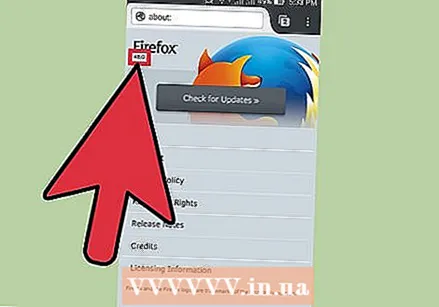 आवृत्ती क्रमांक तपासा. आपल्याला फायरफॉक्स या शब्दाखाली आवृत्ती क्रमांक सापडेल.
आवृत्ती क्रमांक तपासा. आपल्याला फायरफॉक्स या शब्दाखाली आवृत्ती क्रमांक सापडेल.
2 पैकी 2 पद्धत: संगणकावर
 फायरफॉक्स उघडा.
फायरफॉक्स उघडा.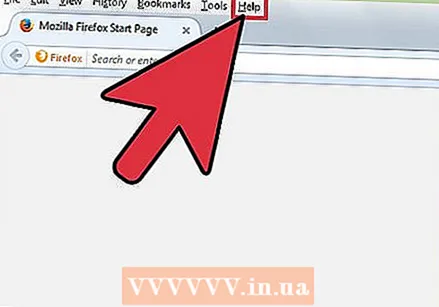 मेनू बार दृश्यमान करा. विंडोच्या वरच्या बाजूस मेन्यू बार, फाइल आणि एडिट यासारख्या पर्यायांमुळे आधीच दृश्यमान असू शकते. विंडोज किंवा लिनक्सच्या काही आवृत्त्यांमध्ये आपल्याला प्रथम दाबावे लागेल Alt किंवा एफ 10 बार दिसण्यासाठी
मेनू बार दृश्यमान करा. विंडोच्या वरच्या बाजूस मेन्यू बार, फाइल आणि एडिट यासारख्या पर्यायांमुळे आधीच दृश्यमान असू शकते. विंडोज किंवा लिनक्सच्या काही आवृत्त्यांमध्ये आपल्याला प्रथम दाबावे लागेल Alt किंवा एफ 10 बार दिसण्यासाठी - आपण आपल्या फायरफॉक्स विंडोवर उजवे-क्लिक देखील करू शकता आणि "मेनू बार" पर्याय निवडू शकता.
 "मोझिला फायरफॉक्स विषयी" पृष्ठावर जा. मेनूबारमधील फायरफॉक्सवर क्लिक करा आणि मोझिला फायरफॉक्स विषयी निवडा. काही प्रकरणांमध्ये आपण हे पृष्ठ मदत अंतर्गत शोधू शकता.
"मोझिला फायरफॉक्स विषयी" पृष्ठावर जा. मेनूबारमधील फायरफॉक्सवर क्लिक करा आणि मोझिला फायरफॉक्स विषयी निवडा. काही प्रकरणांमध्ये आपण हे पृष्ठ मदत अंतर्गत शोधू शकता. - हे पृष्ठ उघडल्यास फायरफॉक्स स्वयंचलितपणे अद्यतनित होईल. आपण हे प्रतिबंधित करू इच्छित असल्यास, कृपया पृष्ठ उघडण्यापूर्वी आपले इंटरनेट कनेक्शन बंद करा.
 "फायरफॉक्स" शब्दाखाली आवृत्ती क्रमांक मिळवा. आपल्याला आता शीर्षस्थानी "फायरफॉक्स" शब्दासह एक पॉप-अप विंडो दिसेल. त्याच्या खाली ठळक आवृत्ती क्रमांक शोधा.
"फायरफॉक्स" शब्दाखाली आवृत्ती क्रमांक मिळवा. आपल्याला आता शीर्षस्थानी "फायरफॉक्स" शब्दासह एक पॉप-अप विंडो दिसेल. त्याच्या खाली ठळक आवृत्ती क्रमांक शोधा.  स्वयंचलितपणे अद्यतनित करा. आपण फायरफॉक्सची नवीनतम आवृत्ती वापरत असल्यास, आपल्याला येथे "फायरफॉक्स अद्यतनित केले गेले आहे" मजकूर दिसेल. अन्यथा, फायरफॉक्स आता नवीनतम अद्यतन स्वयंचलितपणे डाउनलोड करेल. आपण आवृत्ती क्रमांकाच्या खाली त्याच विंडोमध्ये प्रगती पाहू शकता. डाउनलोड पूर्ण झाल्यावर, आपण ब्राउझर रीस्टार्ट करता तेव्हा फायरफॉक्स अद्यतनित केला जाईल.
स्वयंचलितपणे अद्यतनित करा. आपण फायरफॉक्सची नवीनतम आवृत्ती वापरत असल्यास, आपल्याला येथे "फायरफॉक्स अद्यतनित केले गेले आहे" मजकूर दिसेल. अन्यथा, फायरफॉक्स आता नवीनतम अद्यतन स्वयंचलितपणे डाउनलोड करेल. आपण आवृत्ती क्रमांकाच्या खाली त्याच विंडोमध्ये प्रगती पाहू शकता. डाउनलोड पूर्ण झाल्यावर, आपण ब्राउझर रीस्टार्ट करता तेव्हा फायरफॉक्स अद्यतनित केला जाईल.  दुसरा मार्ग वापरा. जर "मोझिला फायरफॉक्स विषयी" विंडो कार्य करत नसेल तर खालीलपैकी एक मार्ग वापरून पहा:
दुसरा मार्ग वापरा. जर "मोझिला फायरफॉक्स विषयी" विंडो कार्य करत नसेल तर खालीलपैकी एक मार्ग वापरून पहा: - प्रकार बद्दल: समर्थन अॅड्रेस बारमध्ये एंटर दाबा. आपल्याला आता "समस्या निवारण माहिती" नावाचे पृष्ठ दिसेल. येथे आपणास "Basप्लिकेशन बेसिक्स" या शीर्षकाखाली फायरफॉक्सची आवृत्ती क्रमांक सापडेल.
- विंडोजमध्ये: आपल्या डेस्कटॉपवरील फायरफॉक्स चिन्हावर राइट-क्लिक करा. ओपन प्रॉपर्टीज, शॉर्टकट टॅबवर जा आणि फाईल लोकेशन ओपन क्लिक करा. राईट क्लिक करा फायरफॉक्स.एक्सई, पुन्हा गुणधर्म उघडा आणि तपशील टॅबवर जा. या मेनूमध्ये आपल्याला आवृत्ती क्रमांक सापडेल.
टिपा
- वरील सर्व मार्ग अपयशी ठरल्यास कमांड प्रॉमप्ट उघडा आणि टाइप करा फायरफॉक्स आवृत्ती किंवा फायरफॉक्स -v.
- विंडोज 7 मध्ये आपण कीबोर्ड शॉर्टकटसह मेनू उघडू शकता. यासाठी वापरा Alt+एच., आणि नंतर Alt+अ.
चेतावणी
- फायरफॉक्सच्या जुन्या आवृत्तीसह आपण सुरक्षिततेच्या जोखमीसाठी अधिक असुरक्षित आहात. फायरफॉक्सची नवीनतम आवृत्ती नेहमीच सर्वात सुरक्षित असते.



